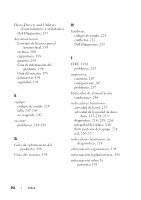Dell Precision T5400 Quick Reference Guide - Page 252
La calidad de imagen 3D es mala, Solo se puede leer parte de la pantalla, Resolución de pantalla
 |
View all Dell Precision T5400 manuals
Add to My Manuals
Save this manual to your list of manuals |
Page 252 highlights
C O M P R U E B E L A C O N F I G U R A C I Ó N D E L M O N I T O R : Consulte la documentación del monitor para obtener instrucciones sobre cómo ajustar el contraste y el brillo, desmagnetizar el monitor y ejecutar la autoprueba del monitor. ALEJE D E L M O N I T O R E L A L T A V O Z DE TONOS G R A V E S : Si el sistema de altavoces incluye un altavoz para frecuencias bajas, asegúrese de que dicho altavoz se encuentra como mínimo a 60 centímetros del monitor. A L E J E E L M O N I T O R D E F U E N T E S D E A L I M E N T A C I Ó N E X T E R N A S : Los ventiladores, luces fluorescentes, lámparas halógenas y otros dispositivos eléctricos pueden hacer que la imagen de la pantalla parpadee. Apague los dispositivos cercanos para comprobar si éstos producen interferencias. GIRE EL MONITOR PARA ELIMINAR EL REFLEJO DE LA LUZ DEL SOL Y POSIBLES INTERFERENCIAS AJUSTE LA CONFIGURACIÓN DE PANTALLA DE WINDOWS: Windows XP: 1 Haga clic en Inicio→ Panel de control→ Apariencia y temas. 2 Haga clic sobre la zona que desea cambiar o en el icono Pantalla. 3 Pruebe valores diferentes en Calidad del color y Resolución de pantalla. Windows Vista: 1 Haga clic en Inicio → Panel de control→ Hardware y sonido→ Personalización→ Configuración de pantalla. 2 Ajuste la configuración de Resolución y Colores, según precise. La calidad de imagen 3D es mala COMPRUEBE LA CONEXIÓN DEL CABLE DE ALIMENTACIÓN DE LA TARJETA GRÁFICA: Asegúrese de que el cable de la tarjeta o tarjetas gráficas esté correctamente conectado a la tarjeta. C O M P R U E B E L A C O N F I G U R A C I Ó N D E L M O N I T O R : Consulte la documentación del monitor para obtener instrucciones sobre cómo ajustar el contraste y el brillo, desmagnetizar el monitor y ejecutar la autoprueba del monitor. Solo se puede leer parte de la pantalla ENCIENDA EL EQUIPO Y EL MONITOR Y AJUSTE LOS CONTROLES DE BRILLO Y C O N T R A S T E D E L M O N I T O R : Si el monitor funciona, la tarjeta o tarjetas gráficas pueden estar defectuosas. Póngase en contacto con Dell (consulte "Cómo ponerse en contacto con Dell" en la Guía del usuario). 252 Guía de referencia rápida